在数字时代,截屏已成为我们日常工作和生活中的必备技能,无论是保存重要网页信息、记录错误提示,还是分享精彩内容,掌握截屏快捷键能大大提升效率,作为一名网站站长,我经常处理各种技术问题,今天就来分享电脑上Internet Explorer(IE)浏览器中截屏的快捷键方法,IE虽然已逐步被现代浏览器替代,但仍有用户在使用,特别是在企业环境中,我将以专业角度讲解这些技巧,确保内容准确可靠,帮助您快速上手。
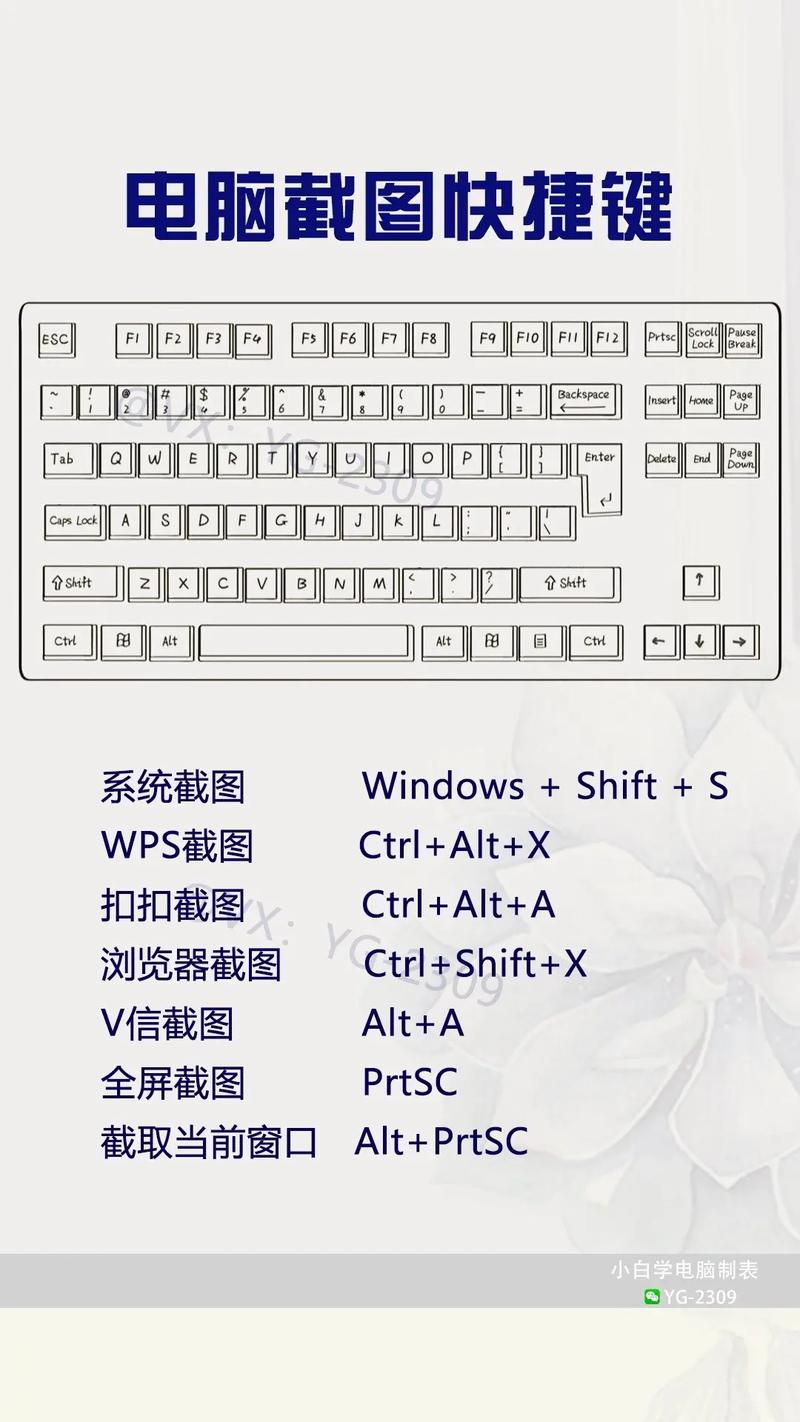
什么是截屏快捷键?
截屏快捷键是操作系统提供的快速按键组合,用于捕获屏幕图像,在Windows系统上,这些快捷键不依赖于特定浏览器,但可以完美应用于IE浏览网页时,它们基于键盘操作,无需额外软件,简单高效,IE本身没有专属截屏功能,但通过系统快捷键,您可以轻松截取整个屏幕、当前窗口或特定区域,我将分步骤介绍常用快捷键,并解释如何在IE中应用。
常用截屏快捷键详解
Windows系统提供了多种截屏快捷键,适用于所有应用程序,包括IE浏览器,以下是核心方法:
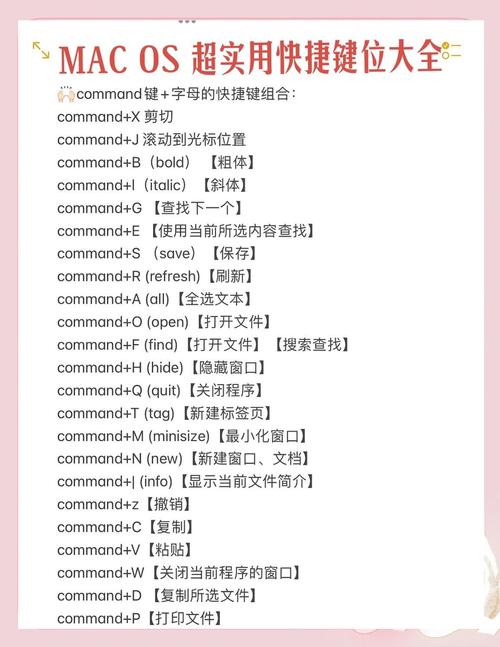
-
全屏截图(PrtScn键)
- 这是最基础的快捷键,当您在IE中浏览网页时,按下键盘上的“PrtScn”(Print Screen)键,它会捕获整个屏幕内容,包括浏览器窗口、任务栏和其他打开的程序。
- 操作步骤:
- 打开IE,导航到目标网页。
- 按下PrtScn键(通常位于键盘右上角,F12键旁边)。
- 截图后,图像暂存于剪贴板,打开画图工具、Word或电子邮件,按Ctrl+V粘贴即可保存。
- 适用场景:适合快速保存整个网页视图,尤其当您需要完整记录页面布局时,在IE中,这个方法能有效捕捉动态内容,如滚动页面。
-
当前窗口截图(Alt + PrtScn组合键)
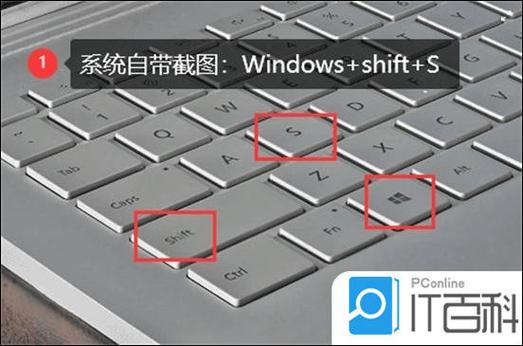
- 如果您只想截取IE浏览器窗口本身,而不是整个屏幕,Alt + PrtScn组合键是理想选择,它只捕获活动窗口的内容,忽略其他部分。
- 操作步骤:
- 确保IE是当前活动窗口(点击窗口使其获得焦点)。
- 同时按下Alt和PrtScn键。
- 截图进入剪贴板,粘贴到图像编辑软件中进行保存。
- 适用场景:在IE中浏览多个标签页时,此方法能精准截取单个网页,避免杂乱背景,记录在线表单或错误消息时,它确保截图清晰聚焦。
-
区域截图(Windows键 + Shift + S组合键)
- 在Windows 10及更新系统中,这个快捷键调用“Snip & Sketch”工具,允许您自由选择屏幕区域进行截图,它比PrtScn更灵活,适合定制化需求。
- 操作步骤:
- 打开IE,进入目标页面。
- 按下Windows键(带Windows图标)+ Shift + S。
- 屏幕变暗,光标变成十字线,拖动鼠标选择IE窗口的特定区域(如一个按钮或文本块)。
- 截图自动保存到剪贴板,并在通知区域提示;点击通知可编辑或保存图像。
- 适用场景:在IE中截取网页的局部内容,比如一个图表或代码片段,比全屏截图更高效。
-
使用Snipping Tool工具
- 除了快捷键,Windows内置的Snipping Tool提供了更多选项,它不是严格意义上的快捷键,但可以通过键盘快速启动。
- 操作步骤:
- 按下Win键,输入“Snipping Tool”,按Enter打开。
- 在工具中选择截图模式(如矩形、自由形)。
- 切换到IE窗口,进行截图。
- 适用场景:当您需要延时截图或标注图像时,这个方法在IE中处理复杂网页特别有用。
在IE浏览器中应用的关键技巧
尽管IE没有内置截屏功能,但结合系统快捷键,您能优化体验,确保IE是最新版本(如IE 11),以获得最佳兼容性,旧版IE可能在某些快捷键上响应较慢,但上述方法在主流Windows系统(如Win7到Win11)均有效,IE处理动态网页时,截图可能出现内容缺失,建议先暂停动画或滚动到目标位置再操作,截取长网页时,使用Alt + PrtScn或区域截图更可靠。
保存截图后,您可以使用Windows画图工具或第三方软件进行编辑,如添加箭头或文字说明,在IE中,截图常用于故障排除或内容存档,务必保存在安全位置,避免依赖在线工具,以免数据泄露。
常见问题与解决方案
- 快捷键无效? 检查键盘设置,某些笔记本需按Fn键配合PrtScn,如果问题持续,更新系统驱动程序或尝试重启IE。
- 截图模糊? IE显示设置可能影响质量,调整浏览器缩放(Ctrl+加号/减号)或系统分辨率,确保截图清晰。
- 替代方法: 如果快捷键不适合,考虑浏览器扩展,但IE支持有限,我推荐升级到Microsoft Edge,它内置截图工具更便捷。
掌握这些截屏快捷键,您能在IE中游刃有余地处理网页内容,作为站长,我亲身实践过这些技巧,它们简化了我的工作流,节省了大量时间,我认为,无论您是普通用户还是专业人士,熟练使用快捷键是数字素养的基础——它能避免依赖鼠标操作,提升整体效率,尤其在快节奏环境中,这些小技巧往往带来大改变。









评论列表 (0)